- Android ne s'allume pas
- Dead Android mémoire interne
- Écran noir Samsung
- Android endommagé par l'eau
- Continuer à redémarrer Samsung
- Coincé sur le logo Samsung
- Virus infecté Android
- Android s'est écrasé
- Déverrouiller l'écran brisé Android
- Récupération WhatsApp pour Samsung cassé
- Récupérer des photos SnapChat à partir d'Android cassé
- Gelé Android
Téléphone Android endommagé par l'eau : meilleures façons de réparer et de récupérer des données à partir de celui-ci
 Mis à jour par Boey Wong / 17 févr.2022 09:15
Mis à jour par Boey Wong / 17 févr.2022 09:15Avez-vous accidentellement laissé tomber votre téléphone Android dans une piscine, des toilettes, un verre d'eau ou sur n'importe quelle substance liquide ? C'est bien que vous soyez venu ici. De nombreuses personnes en ont fait l'expérience involontairement à cause de situations inattendues. Par conséquent, votre appareil Android pourrait ne plus fonctionner ; il s'éteindra, vous pouvez également perdre certaines données nécessaires, et plus encore. Sauf si vous utilisez un appareil étanche, il y a de fortes chances que vous ne rencontriez pas le même problème.

Pourtant, il y a une solution à chaque problème. Donc, ici, nous allons vous montrer quoi faire lorsque votre téléphone Android est trempé dans l'eau et vous fournir les moyens les meilleurs et les plus pratiques pour récupérer les données d'un appareil Android endommagé par l'eau.

Liste de guide
Partie 1. Que faire lorsque votre téléphone Android est endommagé par l'eau
Lorsque notre téléphone Android est tombé sur l'eau, la première réaction a été que nous avons paniqué et posé la question : " Que dois-je faire ?". Eh bien, c'est une réponse naturelle à une situation inattendue. Mais maintenant, vous pourrez trouver une réponse et une méthode sur les choses que vous devriez faire en premier. En d'autres termes, lorsque votre téléphone tombe accidentellement sur l'eau, vous devez prendre des mesures préventives. Consultez et suivez les instructions ci-dessous pour savoir quoi faire face à une instance comme celle-ci.
- Sortez immédiatement votre téléphone de l'eau. Ensuite, ouvrez l'arrière de votre téléphone et retirez la batterie, la carte SIM et la carte mémoire pour réduire les dommages les plus importants. Notez que lorsque vous sortez votre appareil de l'eau, ne le redémarrez pas.
- Ensuite, essuyez délicatement votre téléphone avec une housse douce, un chiffon ou une serviette en papier. Ou vous pouvez également poser le téléphone sur le sac plein de riz non cuit. Attendez ensuite que votre téléphone sèche.
- Lorsque votre téléphone est totalement sec, essayez d'allumer votre appareil Android et vérifiez s'il fonctionne toujours.
- Si votre téléphone ne s'allume pas ou ne fonctionne pas, essayez d'utiliser une autre batterie.
- Si les méthodes mentionnées ci-dessus ne fonctionnent pas, rendez-vous au centre de service le plus proche pour le réparer.
Si cela ne peut pas être réparé, vous pouvez récupérer vos données importantes, telles que les messages, les contacts, les vidéos et bien plus encore, en les récupérer à partir d'une sauvegarde et en utilisant un outil alternatif. Et nous recommandons sincèrement cet outil appelé FoneLab Extraction de données Android cassée.
Corrigez votre système Android gelé, bloqué, avec un écran noir ou un écran Android en mode normal ou Récupérez les données d'un téléphone Android ou d'une carte SD défectueux.
- Corrigez vos problèmes avec Android et récupérez les données du téléphone.
- Extrayez des contacts, des messages, WhatsApp, des photos, etc. à partir d'un appareil Android défectueux ou d'une carte mémoire.
- Les données du téléphone Android et de la carte SD sont disponibles.
Partie 2. Comment récupérer les données d'un téléphone Android endommagé par l'eau
Lorsque votre téléphone Android tombe à l'eau, vous vous inquiétez pour vos données, vous souhaitez donc les récupérer ou les sauver avant qu'elles ne s'aggravent. C'est pourquoi nous fournissons des moyens fiables que vous pouvez utiliser pour restaurer vos données à partir d'un Android endommagé par l'eau.
Méthode 1. Récupérer des données à partir d'une sauvegarde
Si vous souhaitez récupérer vos fichiers ou données à partir d'un téléphone Android endommagé par l'eau, vous pouvez le faire si vous les avez préalablement sauvegardés. Si vous n'avez pas sauvegardé les éléments importants de votre téléphone Android sur une sauvegarde, cette méthode peut ne pas s'appliquer à vous, et veuillez déplacer la méthode 2 ci-dessous. Eh bien, l'une des sauvegardes les plus célèbres sur le marché aujourd'hui est Google Drive, qui est un service de stockage en nuage où vous pouvez stocker et enregistrer vos fichiers pour les sauvegarder. Suivez les étapes ci-dessous pour utiliser cette méthode pour récupérer des fichiers ou des données à partir d'un téléphone Android endommagé par l'eau via la sauvegarde que vous avez effectuée.
Étapes pour récupérer les données d'un téléphone Android endommagé par l'eau via la sauvegarde :
Étape 1Tout d'abord, rendez-vous sur le site officiel de Google Drive. Ensuite, connectez-vous au compte Google lié à votre appareil Android, qui est également utilisé pour sauvegarder vos données et fichiers.
Étape 2Ensuite, dans le volet de gauche, cliquez sur le Stockage option. Ensuite, cliquez sur le sauvegarde dans le coin supérieur droit de l'écran de Google Drive. Ensuite, vous verrez tous les appareils récemment sauvegardés connectés à votre compte Google.
Étape 3Après cela, cliquez sur le fichier de sauvegarde connecté à votre appareil Android. Enfin, cliquez sur le Télécharger bouton pour récupérer la sauvegarde sur votre PC.
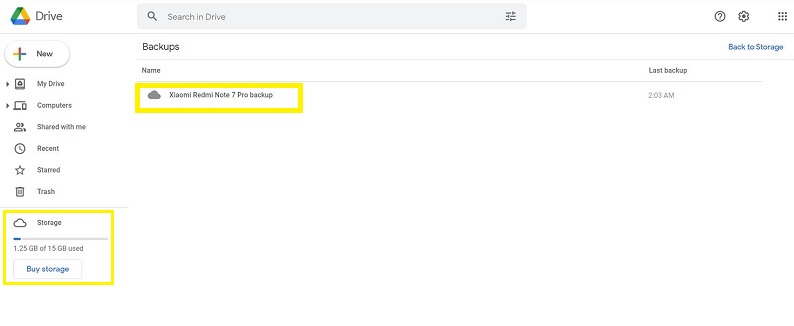
Méthode 2. Récupérer des données à l'aide de FoneLab Broken Android Data Extraction
Un autre moyen de récupérer vos données à partir d'un téléphone Android endommagé par l'eau consiste à utiliser FoneLab Extraction de données Android cassée. Comme son nom l'indique, il s'agit d'un outil de récupération qui permet aux utilisateurs de récupérer de manière professionnelle et excellente les données Android. Non seulement cela, il peut également résoudre la plupart des problèmes sur les téléphones Android tels que le gel ou l'eau endommagé, l'écran verrouillé et l'écran noir. Vous pouvez également extraire des données de téléphones Android cassés. La différence entre cela et les autres est qu'il permet aux utilisateurs de découvrir des fonctionnalités efficaces que les autres n'ont pas, et vous pouvez sûrement les optimiser en utilisant l'outil. Voir et suivre les instructions ci-dessous.
Corrigez votre système Android gelé, bloqué, avec un écran noir ou un écran Android en mode normal ou Récupérez les données d'un téléphone Android ou d'une carte SD défectueux.
- Corrigez vos problèmes avec Android et récupérez les données du téléphone.
- Extrayez des contacts, des messages, WhatsApp, des photos, etc. à partir d'un appareil Android défectueux ou d'une carte mémoire.
- Les données du téléphone Android et de la carte SD sont disponibles.
Étapes sur la façon de récupérer des données à l'aide FoneLab Extraction de données Android cassée:
Étape 1Pour commencer, téléchargez et installez le FoneLab pour Android en visitant sa page officielle. Et il s'ouvrira automatiquement.

Étape 2Après quoi, sur l'interface principale, sélectionnez et cliquez sur Extraction de données Android cassée parmi les options. Ensuite, connectez votre téléphone Android endommagé par l'eau à l'ordinateur.
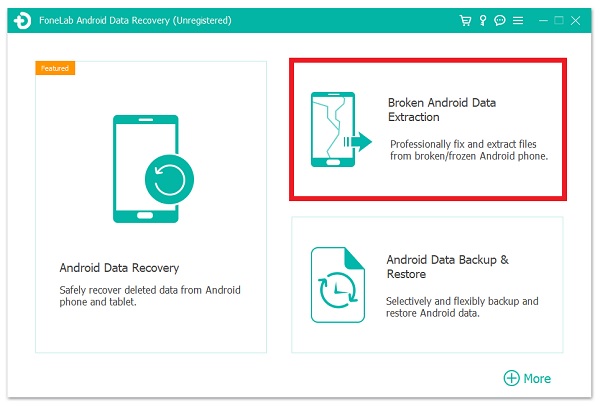
Étape 3Ensuite, sélectionnez ce que vous voulez faire sur votre téléphone Android, puis cliquez sur le Accueil pour continuer.
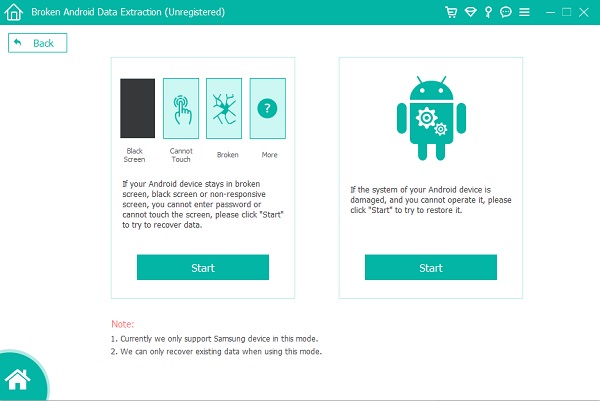
Étape 4Ensuite, choisissez le nom et le modèle de l'appareil de manière appropriée, puis cliquez sur Confirmer.
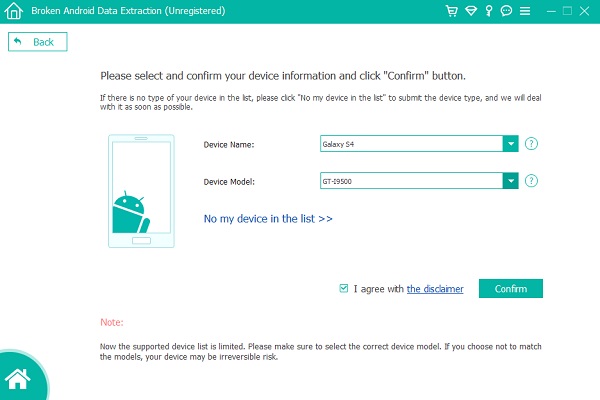
Étape 5Suivez simplement les étapes indiquées pour que votre téléphone Android entre Télécharger la mode sur la page suivante.

Étape 6Ensuite, l'outil commencera à télécharger le package de récupération de correspondance. Ensuite, il vous dirigera vers la fenêtre de récupération et vous pourrez extraire les données existantes sur votre téléphone Android. C'est ça!
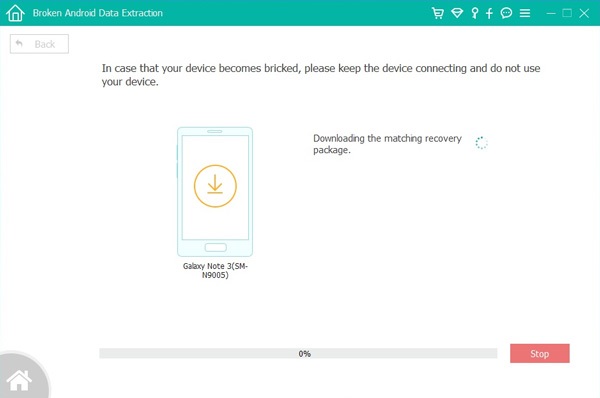
C'est tout sur la façon dont vous pouvez récupérer les données d'un téléphone Android endommagé par l'eau avec FoneLab Extraction de données Android cassée. Un match parfait pour récupérer des fichiers et des données à partir d'appareils Android cassés ou endommagés.
Partie 3. FAQ sur la récupération des données d'un téléphone Android endommagé par l'eau
1. Comment savoir si votre téléphone Android est endommagé par l'eau ?
Quelques signes que votre téléphone Android a été endommagé à cause de l'eau :
- Premièrement, il y a la présence visuelle d'eau ou d'évaporation derrière l'écran.
- Décoloration du LDI ou de l'indicateur de dommage liquide.
- Marques de corrosion visibles aux ports.
2. Puis-je sécher le téléphone Android endommagé par l'eau pour le réparer ?
Définitivement non! Il n'est pas recommandé de sécher le téléphone Android s'il est endommagé par l'eau. Et cela peut entraîner l'élimination de l'humidité de surface à l'intérieur de votre appareil. Le pire est que cela peut entraîner des problèmes irrévocables. Donc sois prudent.
En fin de compte, vous avez maintenant appris quoi faire lorsque vous avez un téléphone Android endommagé par l'eau et comment vous pouvez récupérer vos données et vos fichiers à partir de celui-ci. FoneLab Extraction de données Android cassée est fortement recommandé comme vous pouvez le voir. Si vous pensez qu'il n'y a pas d'autre solution à votre problème, vous avez la liberté de le télécharger et de l'utiliser. Pourtant, c'est toujours votre choix sur la méthode à effectuer.
Corrigez votre système Android gelé, bloqué, avec un écran noir ou un écran Android en mode normal ou Récupérez les données d'un téléphone Android ou d'une carte SD défectueux.
- Corrigez vos problèmes avec Android et récupérez les données du téléphone.
- Extrayez des contacts, des messages, WhatsApp, des photos, etc. à partir d'un appareil Android défectueux ou d'une carte mémoire.
- Les données du téléphone Android et de la carte SD sont disponibles.
